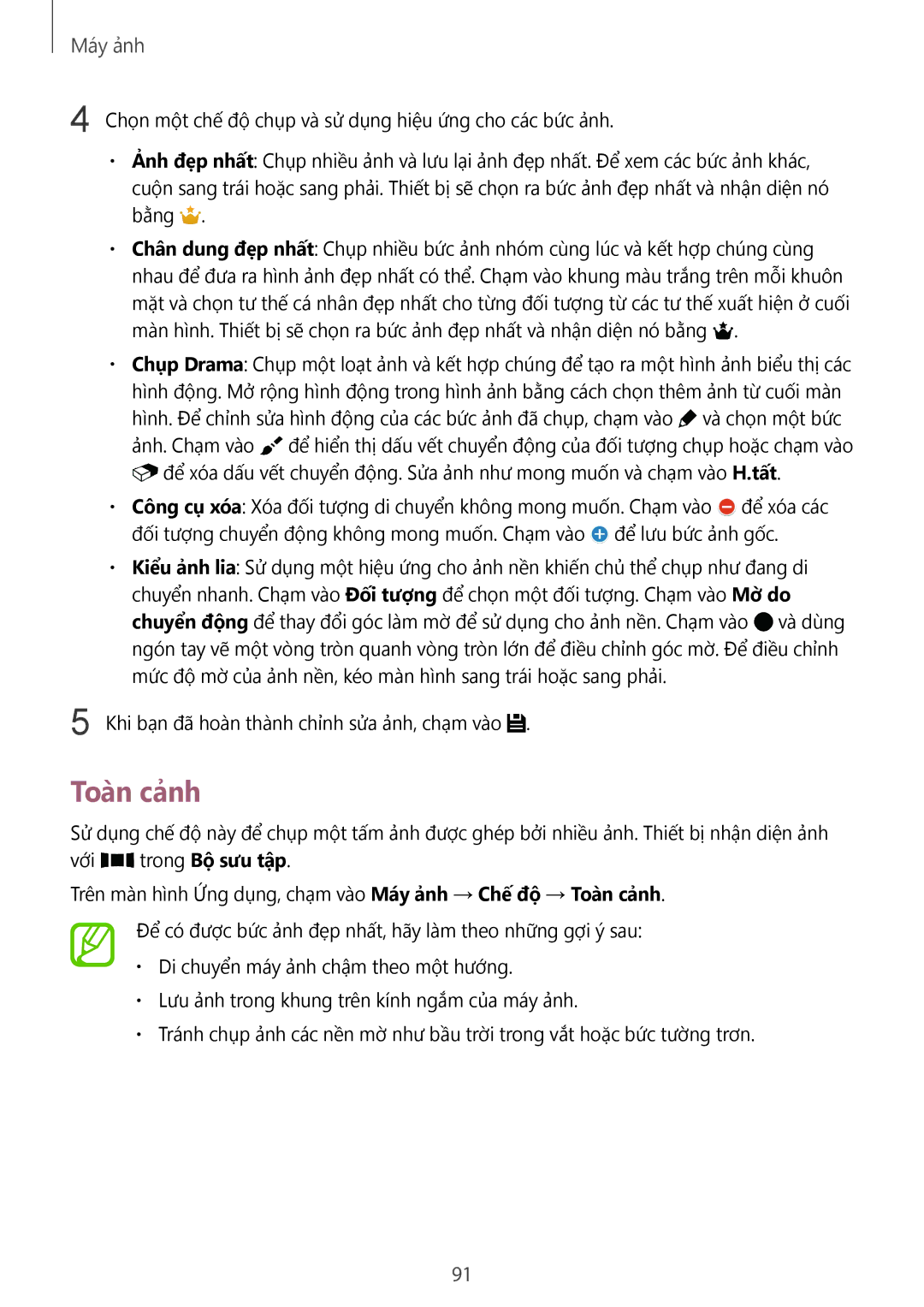Máy ảnh
4
5
Chọn một chế độ chụp và sử dụng hiệu ứng cho các bức ảnh.
•Anh đep nhât: Chụp nhiều ảnh và lưu lại ảnh đẹp nhất. Để xem các bức ảnh khác, cuộn sang trái hoặc sang phải. Thiết bị sẽ chọn ra bức ảnh đẹp nhất và nhận diện nó bằng ![]() .
.
•Chân dung đep nhât: Chụp nhiều bức ảnh nhóm cùng lúc và kết hợp chúng cùng nhau để đưa ra hình ảnh đẹp nhất có thể. Chạm vào khung màu trắng trên mỗi khuôn mặt và chọn tư thế cá nhân đẹp nhất cho từng đối tượng từ các tư thế xuất hiện ở cuối màn hình. Thiết bị sẽ chọn ra bức ảnh đẹp nhất và nhận diện nó bằng ![]() .
.
•Chụp Drama: Chụp một loạt ảnh và kết hợp chúng để tạo ra một hình ảnh biểu thị các hình động. Mở rộng hình động trong hình ảnh bằng cách chọn thêm ảnh từ cuối màn
hình. Để chỉnh sửa hình động của các bức ảnh đã chụp, chạm vào ![]() và chọn một bức ảnh. Chạm vào
và chọn một bức ảnh. Chạm vào ![]() để hiển thị dấu vết chuyển động của đối tượng chụp hoặc chạm vào
để hiển thị dấu vết chuyển động của đối tượng chụp hoặc chạm vào ![]() để xóa dấu vết chuyển động. Sửa ảnh như mong muốn và chạm vào H.tất.
để xóa dấu vết chuyển động. Sửa ảnh như mong muốn và chạm vào H.tất.
•Công cụ xóa: Xóa đối tượng di chuyển không mong muốn. Chạm vào ![]() để xóa các đối tượng chuyển động không mong muốn. Chạm vào
để xóa các đối tượng chuyển động không mong muốn. Chạm vào ![]() để lưu bức ảnh gốc.
để lưu bức ảnh gốc.
•Kiểu ảnh lia: Sử dụng một hiệu ứng cho ảnh nền khiến chủ thể chụp như đang di chuyển nhanh. Chạm vào Đối tượng để chọn một đối tượng. Chạm vào Mờ̀ do
chuyển động để thay đổi góc làm mờ̀ để sử dụng cho ảnh nền. Chạm vào ![]() và dùng ngón tay vẽ một vòng tròn quanh vòng tròn lớn để điều chỉnh góc mờ̀. Để điều chỉnh mức độ mờ̀ của ảnh nền, kéo màn hình sang trái hoặc sang phải.
và dùng ngón tay vẽ một vòng tròn quanh vòng tròn lớn để điều chỉnh góc mờ̀. Để điều chỉnh mức độ mờ̀ của ảnh nền, kéo màn hình sang trái hoặc sang phải.
Khi bạn đã hoàn thành chỉnh sửa ảnh, chạm vào ![]() .
.
Toàn cảnh
Sử dụng chế độ này để chụp một tấm ảnh được ghép bởi nhiều ảnh. Thiết bị nhận diện ảnh
với ![]() trong Bộ sưu tập.
trong Bộ sưu tập.
Trên màn hình Ứng dụng, chạm vào Máy ảnh → Chế độ → Toàn cảnh. Để có được bức ảnh đẹp nhất, hãy làm theo những gợi ý sau:
•Di chuyển máy ảnh chậm theo một hướng.
•Lưu ảnh trong khung trên kính ngắm của máy ảnh.
•Tránh chụp ảnh các nền mờ̀ như bầu trờ̀i trong vắt hoặc bức tườ̀ng trơn.
91